「ChatGPTで画像加工や生成ができるらしいけど、具体的にどうやるの?」
「実際に自分で試してみたけど、思った通りの画像が生成されない…。」
こういった悩みを持っている方もいるのではないでしょうか?
本記事では、ChatGPTを使って画像加工・生成するための具体的なプロンプト例10選や、基本操作、うまく活用するためのコツについて解説しました。
上場企業をメインに生成AIコンサルティング事業を展開している弊社が実際に使っているノウハウやプロンプトのみをご紹介します。
きっと役に立つと思いますので、ぜひ最後までご覧ください。
ChatGPTの画像加工とは?DALL-E3・GPT-4oでできること
ChatGPTの画像加工・生成機能は、OpenAIが開発したDALL-E 3やGPT-4oといった先進的なモデルによって支えられています。これにより、ユーザーはテキストによる指示だけで、多様な画像を自由に作り出すことが可能になりました。
ここでは、画像加工・生成機能の基本と、どのようなユーザーに向いているのか、そしてモデルの進化について解説します。
ChatGPTの画像加工で使われるDALL-E 3・GPT-4oの基本機能
こちらはGPT-4oの機能や特徴について解説したOpenAIの公式発表です。合わせてご覧ください。 https://openai.com/index/hello-gpt-4o/
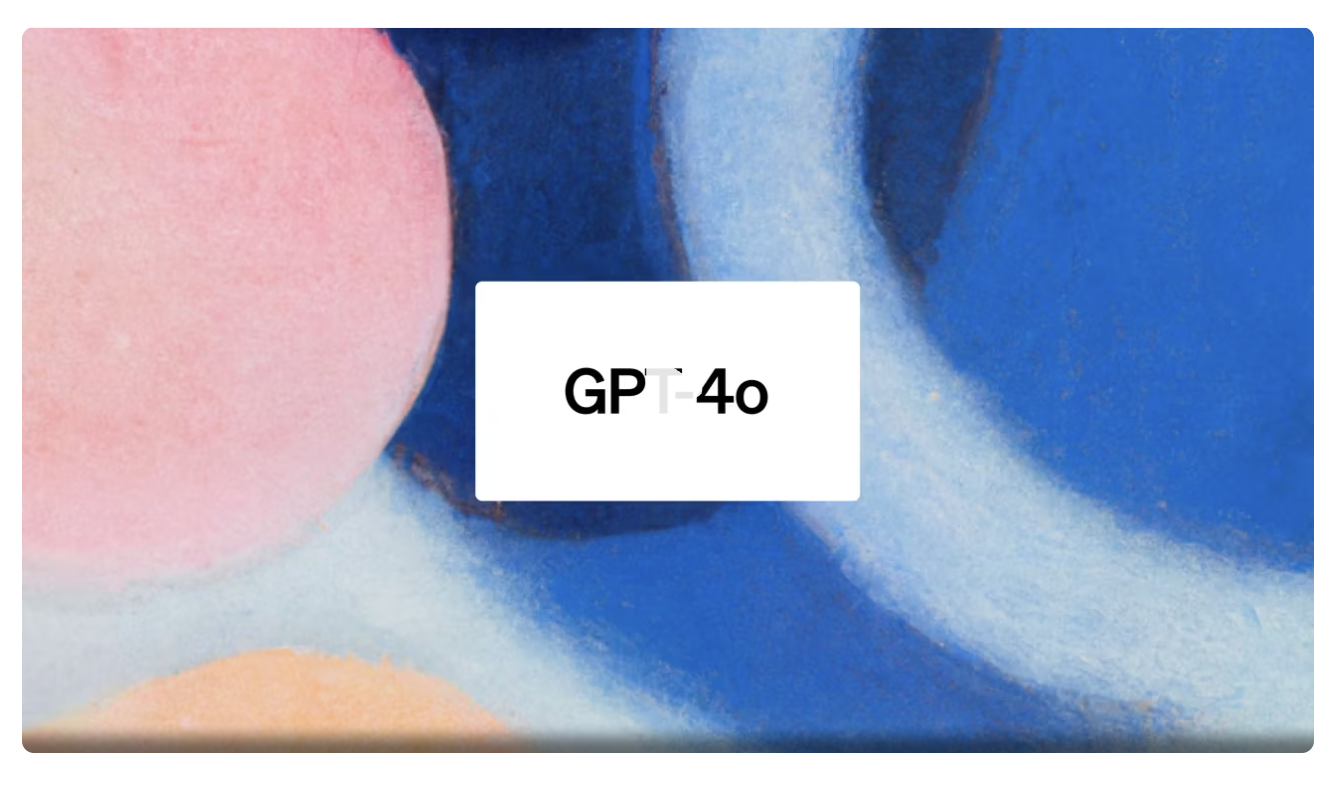
DALL-E 3は、入力されたテキスト(プロンプト)に基づいて高品質な画像を生成するAIモデルです。
従来の画像生成AIと比較して、より複雑で詳細な指示を正確に理解し、それを画像に反映させる能力に長けています。
一方、GPT-4oはテキスト、音声、画像を統合的に処理できるマルチモーダルAIです。
GPT-4oの登場により、参考画像をアップロードして「この画像のような雰囲気で作成して」といった、より直感的な指示で画像を生成・加工できるようになりました。
これらのモデルはChatGPTに統合されており、特別なツールを必要とせず、チャット形式で手軽に利用できます。
ChatGPTの画像加工の対象ユーザーについて
ChatGPTの画像加工機能は、専門的なデザインスキルがない人でも簡単に利用できるため、非常に幅広いユーザーに適しています。
例えば、ブログやSNSの投稿に添える魅力的な画像が欲しいコンテンツ制作者、広告用のキャッチーなバナーを手早く作成したいマーケターなどが挙げられます。
また、プレゼンテーション資料に挿入する図解やイラストを必要とするビジネスパーソン、企画のアイデアを視覚化したいプランナーにも役立ちます。
趣味でイラストやアートを楽しみたい個人ユーザーにとっても、自分の想像力を手軽に形にできる強力なツールとなるでしょう。
モデルの進化と比較一覧
画像生成AIの技術は急速に進化しています。
初期のモデルでは、指示が単純なものであっても、不自然な画像や意図と異なる画像が生成されることが少なくありませんでした。
しかし、DALL-E 2からDALL-E 3への進化により、テキストの解釈精度が飛躍的に向上し、より長く複雑なプロンプトでも忠実に再現できるようになりました。
さらにGPT-4oの登場で、画像の内容をAIが理解し、それに基づいた編集や新たな生成が可能になるなど、対話を通じた画像制作の自由度が格段に高まっています。
この進化により、単なる「お絵描きAI」から、クリエイティブな作業をサポートする実用的なパートナーへと変貌を遂げました。
ChatGPTの画像加工は無料でできる?料金プランと回数制限
ChatGPTの画像加工・生成機能は、無料ユーザーでも利用可能ですが、いくつかの制限が存在します。より本格的に活用したい場合は、有料プランへの加入がおすすめです。
ここでは、無料プランと有料プランのそれぞれの利用条件や料金について詳しく解説します。
無料ユーザーの利用回数と制限
ChatGPTの無料プランでも、GPT-4oを選択することで画像生成機能を体験できます。
ただし、無料ユーザーには利用回数の制限が設けられています。
一定期間内に生成できる画像の枚数には上限があり、上限に達すると、次の期間まで待つ必要があります。
また、サーバーの混雑時には有料ユーザーが優先されるため、生成速度が遅くなったり、一時的に利用できなくなったりすることがあります。
簡単な画像を数枚試す程度であれば無料プランで十分ですが、頻繁に利用したい場合には物足りなさを感じるかもしれません。
こちらは無料版のChatGPTでできることや制限についてまとめた公式FAQです。合わせてご覧ください。 https://help.openai.com/en/articles/9275245-chatgpt-free-tier-faq
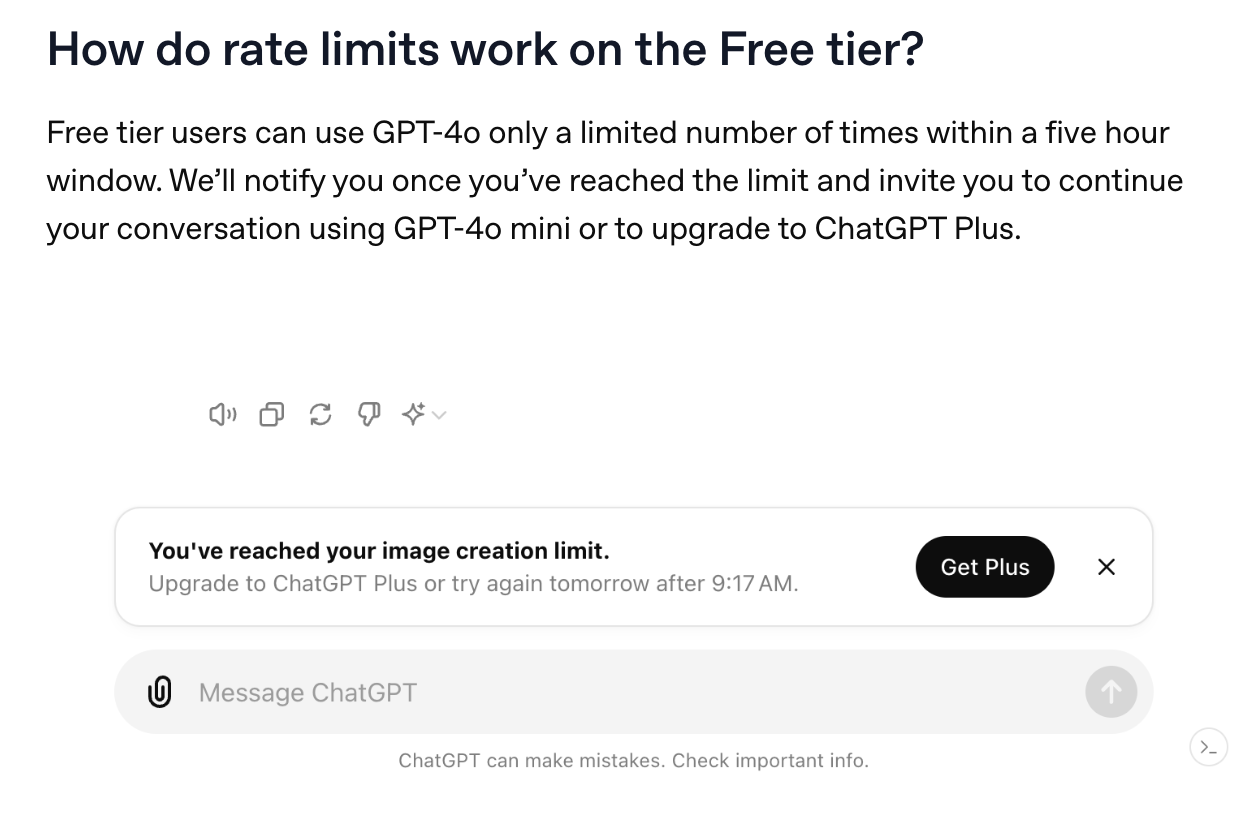
有料ユーザー(ChatGPT Plus)の料金と利用回数
より多くの画像を生成したい、あるいは常に快適な速度で利用したい場合は、有料プランである「ChatGPT Plus」へのアップグレードが推奨されます。
ChatGPT Plusは月額20ドルで利用可能です。
こちらはChatGPT Plusの料金や特典について解説した公式ヘルプページです。合わせてご覧ください。 https://help.openai.com/en/articles/6950777-what-is-chatgpt-plus
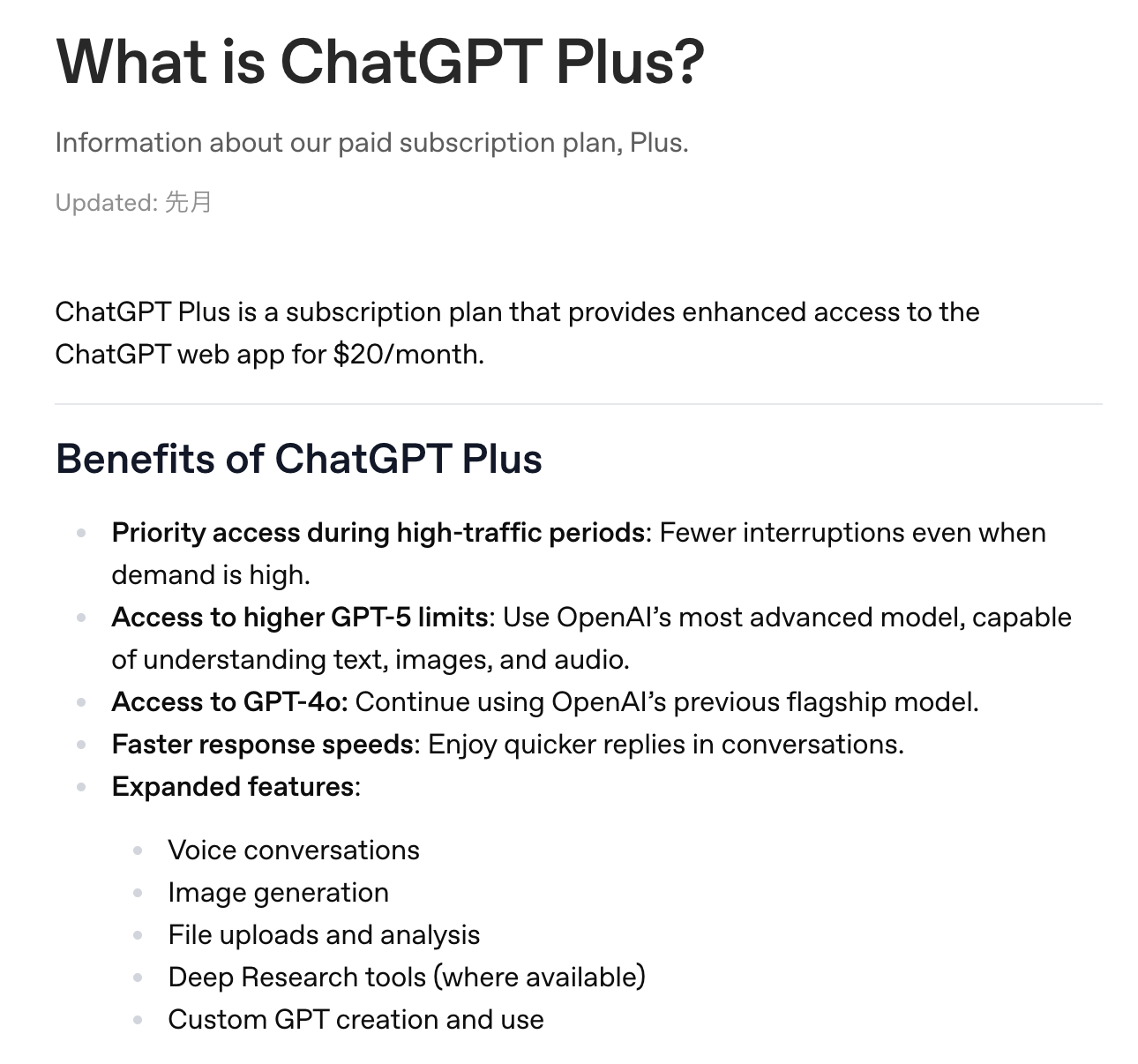
有料ユーザーは、無料ユーザーに比べて大幅に多くの画像を生成できる利用回数制限が設定されています。
また、DALL-E 3モデルへのアクセスや、新機能への先行アクセス権など、さまざまな特典が提供されます。
ビジネス用途や本格的なクリエイティブ活動でChatGPTの画像加工機能を活用するなら、有料プランが必須と言えるでしょう。
ChatGPTで画像加工・生成する基本的な方法4ステップ
こちらはChatGPTでの画像作成方法について解説した公式のヘルプ記事です。合わせてご覧ください。 https://help.openai.com/en/articles/8932459-creating-images-in-chatgpt
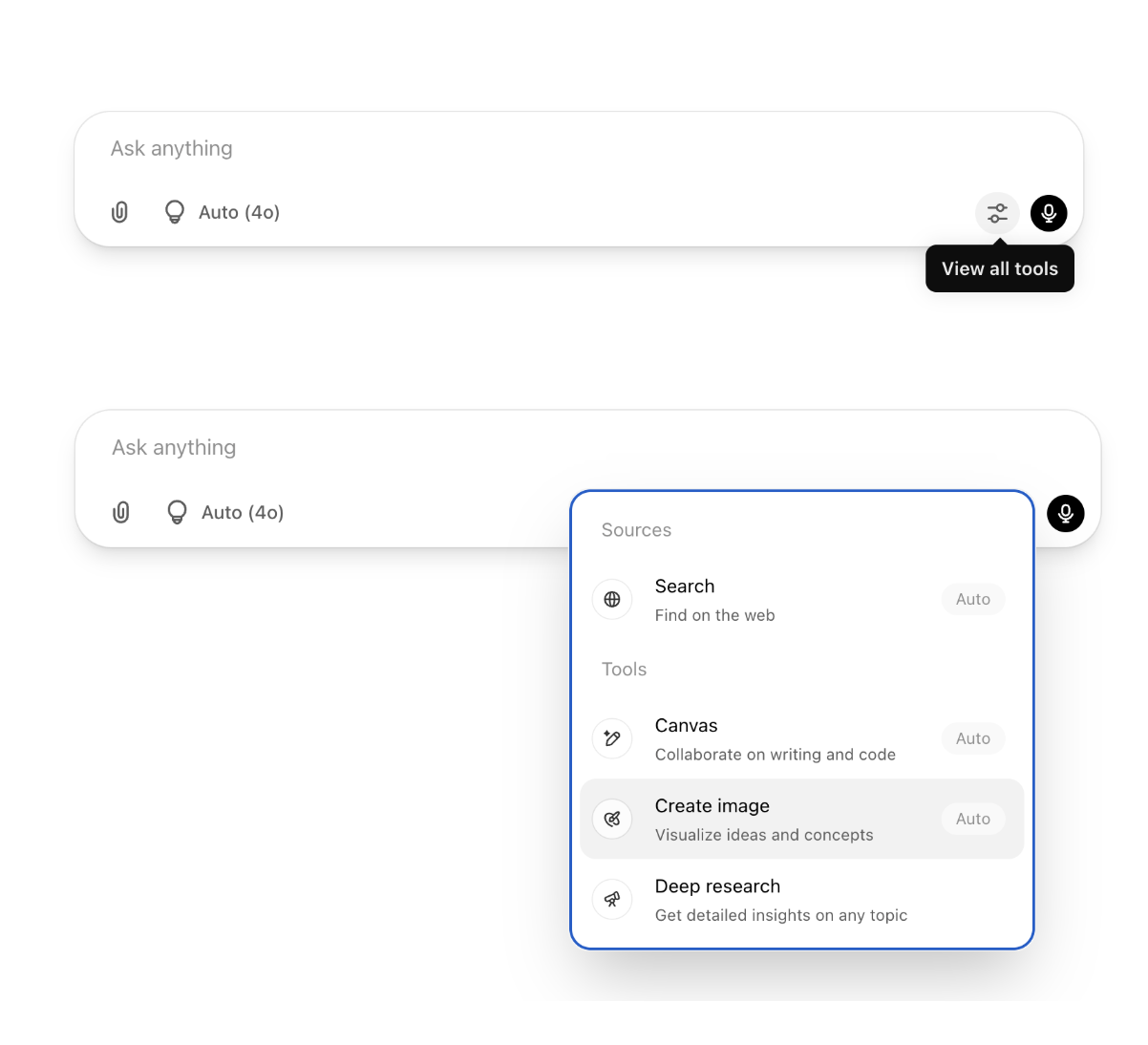
ここからは、実際にChatGPTを使って画像を生成するための基本的な手順を4つのステップに分けて解説します。
- ステップ1:ChatGPT Plusにアップグレードする
- ステップ2:GPT-4oまたはDALL-E 3を選択する
- ステップ3:画像生成のプロンプト(指示文)を入力する
- ステップ4:繰り返し指示を出して微調整する
この手順に沿って進めることで、誰でも簡単に画像生成を始めることができます。それでは、1つずつ見ていきましょう。
ステップ1:ChatGPT Plusにアップグレードする
前述の通り、無料プランでも画像生成は可能ですが、機能や回数に制限があります。
ChatGPTの画像加工・生成機能を最大限に活用するためには、有料プランであるChatGPT Plusへのアップグレードをおすすめします。
公式サイトにアクセスし、ログイン後に表示されるアップグレードの案内から、支払い情報を入力するだけで簡単に手続きが完了します。
これにより、回数制限の緩和や最新モデルへのアクセスが可能になります。
ステップ2:GPT-4oまたはDALL-E 3を選択する
ChatGPT Plusに加入したら、チャット画面の上部でモデルを選択します。
画像生成には、GPT-4oまたはDALL-E 3を選択してください。
GPT-4oは、テキストからの画像生成に加えて、アップロードした画像を理解して編集することも可能です。
一方、DALL-E 3は画像生成に特化しており、高品質な画像を生成することに優れています。
用途に応じて適切なモデルを使い分けることが、理想の画像を得るための第一歩です。
ステップ3:画像生成のプロンプト(指示文)を入力する
モデルを選択したら、チャットの入力欄に作りたい画像のイメージを伝えるプロンプトを入力します。
このプロンプトが画像の出来栄えを左右する最も重要な要素です。
例えば、「夕焼けのビーチを歩く柴犬」のように、具体的で分かりやすい言葉で指示を出します。
どのような画像が欲しいのか、情景や被写体、雰囲気などをできるだけ詳しく記述することがポイントです。
最初のうちは、簡単な指示から始めて、徐々に複雑な指示に挑戦していくと良いでしょう。
ステップ4:繰り返し指示を出して微調整する
一度で完璧な画像が生成されることは稀です。
生成された画像を見て、イメージと違う部分があれば、追加で指示を出して微調整を行いましょう。
例えば、「もっと空をオレンジ色にして」「犬をもう少し小さくして」といった具体的な修正指示をチャットで送ります。
ChatGPTは前の会話の文脈を記憶しているため、対話を通じて画像を理想に近づけていくことができます。
この試行錯誤のプロセスこそが、ChatGPTによる画像加工・生成の醍醐味です。
ChatGPTの画像加工を成功させる8つのコツ【プロンプト編】
ChatGPTで質の高い画像加工・生成を行うには、プロンプトの書き方にいくつかのコツがあります。
これらのコツを押さえることで、AIの能力を最大限に引き出し、より意図した通りの画像を効率的に作成できるようになります。
画像生成以外の様々なシーンで使えるプロンプトのテンプレート集もご用意しています。AIへの指示の出し方に悩んでいる方は、ぜひ参考にしてください。
コツ1:具体的・詳細な描写で指示する
プロンプトは、AIに対する設計図のようなものです。
単に「猫の絵」と指示するのではなく、「窓辺で日向ぼっこをしている、ふわふわした長毛種の三毛猫、青い瞳で穏やかな表情」のように、情景、被写体の特徴、雰囲気などを具体的に記述します。
5W1H(いつ、どこで、誰が、何を、なぜ、どのように)を意識すると、より詳細な指示を出しやすくなります。
情報が多ければ多いほど、AIはイメージを正確に捉え、質の高い画像を生成してくれます。
コツ2:スタイル・色彩・構図を細かく指定する
生成したい画像の芸術的なスタイルを指定することも非常に有効です。
例えば、「水彩画風」「アニメスタイル」「サイバーパンク調」「ピクセルアート」といったキーワードを加えるだけで、画像の雰囲気が大きく変わります。
また、「暖色系で統一して」「背景はぼかして被写体を際立たせて」「ローアングルからの構図で」のように、色彩や構図に関する具体的な指示も、画像のクオリティを高める上で重要な要素です。
コツ3:英語のプロンプトで指示する
ChatGPTは多言語に対応していますが、画像生成モデルであるDALL-E 3は、学習データの大部分が英語であるため、日本語よりも英語のプロンプトの方が意図を正確に解釈しやすい傾向があります。
より細かなニュアンスを伝えたい場合や、日本語でうまくいかない場合には、翻訳ツールなどを活用して英語でプロンプトを入力してみることをお勧めします。
例えば、「A photorealistic image of a Shiba Inu walking on a beach at sunset」のように、より直接的にAIに指示を伝えられます。
コツ4:参考画像(見本)をアップロードして活用する
GPT-4oモデルを使用する場合、参考となる画像をアップロードして指示を出すことができます。
入力欄のクリップアイコンから画像をアップロードし、「この画像のようなタッチで、猫のイラストを描いて」といったプロンプトを入力します。
これにより、AIは参考画像のスタイルや雰囲気を学習し、それを反映した新しい画像を生成してくれます。
言葉だけでは伝えにくい複雑なイメージを、より正確にAIに伝えるための非常に強力な方法です。
コツ5:編集機能を活用して部分的に修正する
GPT-4oでは、生成した画像の一部を選択し、その部分だけを修正する「インペインティング」と呼ばれる編集機能が利用できます。
生成された画像のプレビュー画面から編集ツールを起動し、修正したい範囲をブラシでなぞります。
そして、「この部分にメガネを追加して」「帽子の色を赤に変えて」のように、修正内容をテキストで指示します。
これにより、全体を再生成することなく、細かい部分だけを効率的に修正することが可能です。
コツ6:画像の出力形式・サイズを指定する
生成する画像の縦横比(アスペクト比)や、特定の用途に合わせたサイズを指定することも重要です。
プロンプトに「16:9の比率で」「YouTubeのサムネイルサイズで」といった指示を加えることで、意図した通りの形式で画像を生成できます。
指定しない場合は正方形の画像が生成されることが多いため、ブログのヘッダー画像やSNS投稿など、用途が決まっている場合は、あらかじめアスペクト比を指定しておきましょう。
コツ7:否定的指示(ネガティブプロンプト)を活用する
画像に含めてほしくない要素を明示的に伝える「ネガティブプロンプト」も有効なテクニックです。
例えば、人物の画像を生成する際に「指が6本にならないように」と指示したり、風景画で「建物は描かないで」と伝えたりすることで、不要な要素が描かれるのを防ぎます。
「without 〜」や「No 〜」といった表現を使うことで、より正確にAIに意図を伝え、生成される画像の精度を高めることができます。
コツ8:何度も修正指示を繰り返して理想に近づける
AIによる画像生成は、一発で完璧な結果が出ることは稀です。
重要なのは、生成された画像をもとに、粘り強く対話を続けることです。
「もう少しこうしてほしい」という細かな要望を、諦めずに何度も伝えることで、AIは徐々にユーザーの意図を学習し、理想のイメージへと近づけていきます。
この反復的なプロセスを楽しむことが、ChatGPTを使いこなす上での最大のコツと言えるかもしれません。
【コピペOK】ChatGPTの画像加工プロンプト具体例10選
ここからは、さまざまなシーンで実際に使える具体的なプロンプトの例を10個紹介します。
これらのプロンプトをコピー&ペーストして試したり、自分の目的に合わせてアレンジしたりして、ChatGPTの画像加工・生成機能を体験してみてください。
事例1:リアルな動物の画像(犬編)
ペットの写真のような、リアルな動物の画像を生成する際のプロンプトです。
犬種、毛並み、表情、背景などを細かく指定することで、まるで本物のような写真風の画像を作成できます。
プロンプト例:
「夕日に照らされた砂浜を元気に走る、ゴールデンレトリバーの子犬。写真のようにリアルなスタイルで。毛並みのふわふわした質感と、楽しそうな表情を強調してください。背景には穏やかな波が写っている。16:9の比率で。」
事例2:ロゴやバナーへの文字入れ
WebサイトやSNSで使えるロゴやバナーを作成するプロンプトです。
シンプルなデザインやモダンな雰囲気など、コンセプトを明確に伝えることが重要です。
ただし、複雑な文字やデザインは正確に生成されない場合があるため、シンプルなテキストから試すのがおすすめです。
プロンプト例:
「カフェのロゴを作成してください。『Sunshine Cafe』という文字を入れて、太陽とコーヒーカップを組み合わせたミニマルなデザインで。オレンジとブラウンを基調とした、温かみのあるスタイル。背景は白。」
事例3:4コマ漫画・イラスト
簡単なストーリーを持つ4コマ漫画やイラストの生成も可能です。
各コマの状況やキャラクターの表情、セリフなどを具体的に指示します。
一貫したキャラクターを維持するのは難しい場合がありますが、アイデア出しや下書きとして非常に役立ちます。
プロンプト例:
「4コマ漫画を作成。1コマ目:猫が机の上のコップを興味深そうに見ている。2コマ目:猫が前足でコップをちょいと押す。3コマ目:コップが倒れて水がこぼれる。4コマ目:猫が何食わぬ顔で去っていく。シンプルな線画のアニメスタイルで。」
事例4:イベントのポスターデザイン
地域のイベントやセミナー告知に使えるポスターデザインのプロンプトです。
ターゲット層やイベントの雰囲気に合わせて、フォントスタイルや配色を指定します。
イベント名や日時などの重要な情報は、後から手動で追加することも想定しておくと良いでしょう。
プロンプト例:
「夏祭りのイベントポスターを作成。『夏祭り』というタイトルを大きく配置し、背景には花火と提灯が描かれている。楽しげで活気のある雰囲気。レトロな日本のデザインスタイルで。日付や場所を入れるスペースを空けてください。」
事例5:YouTubeのサムネイル画像
視聴者の目を引く、クリックしたくなるようなYouTubeのサムネイル画像を生成します。
動画の内容が一目でわかるような、インパクトのある構図や表情を指示するのがポイントです。
プロンプト例:
「YouTubeのサムネイル画像を作成。驚いた表情の男性がノートパソコンを見つめている。背景には大量のドル札が舞っている。『AIで月収100万円!?』というテキストを上部に大きく配置。明るく、コントラストの強いスタイルで。16:9の比率。」
事例6:美味しそうな料理・レシピ画像
ブログやSNSで使える、シズル感あふれる料理の画像を生成します。
湯気や光の反射、食材の質感などを細かく描写することで、食欲をそそる一枚が生まれます。
プロンプト例:
「湯気が立ち上る、熱々のトマトソースパスタ。皿は白で、上には新鮮なバジルの葉が乗っている。自然光が差し込む明るいキッチンで撮影したような、リアルな写真。クローズアップの構図で。」
事例7:飲食店のメニュー表デザイン
飲食店のメニュー表に使えるイラストやデザインを作成します。
店のコンセプト(例:オーガニック、イタリアン、和風)を伝え、統一感のあるデザインを指示します。
プロンプト例:
「オーガニックレストランのメニュー表のデザイン。表紙用のイラストとして、手書き風の水彩画で描かれた新鮮な野菜(トマト、レタス、ニンジン)の盛り合わせを生成してください。ナチュラルで優しい雰囲気。」
事例8:店舗のコンセプトアート
新規開店する店舗やリニューアルのイメージを固めるためのコンセプトアートです。
内装のスタイル、家具の配置、照明の雰囲気などを具体的に記述し、完成イメージを視覚化します。
プロンプト例:
「モダンで落ち着いた雰囲気の書店のコンセプトアート。木製の高い本棚が壁一面に並び、中央には読書用の快適な革製ソファが置かれている。暖色系の間接照明が店内を優しく照らしている。設計図のような視点ではなく、店内の雰囲気がわかる絵として作成。」
事例9:プレゼン資料に使える図解・フローチャート
プレゼンテーション資料を分かりやすくするための図解やフローチャートのアイデアを生成します。
複雑な概念やプロセスを、シンプルなアイコンと矢印で視覚的に表現するように指示します。
プロンプト例:
「『アイデア発想から製品化まで』のプロセスを示すシンプルなフローチャートを作成。電球のアイコン(アイデア)→歯車のアイコン(開発)→ロケットのアイコン(製品化)の順に矢印で繋ぐ。青を基調としたクリーンなデザインで。」
事例10:Webサイトのヘッダー画像
Webサイトの第一印象を決めるヘッダー画像を生成します。
企業のイメージやサイトのテーマに合わせて、抽象的なイメージや具体的な風景などを指示します。
プロンプト例:
「ITコンサルティング会社のウェブサイト用ヘッダー画像。抽象的で未来的なデザイン。青い光の線がネットワークのように繋がっていくイメージ。クールで知的な雰囲気。横長のパノラマサイズ(比率 32:9)で。」
ChatGPTで画像加工する際の2つの注意点
ChatGPTの画像加工機能は非常に便利ですが、利用する上で知っておくべき注意点がいくつかあります。
特に、著作権などの権利関係と、AIの技術的な限界については正しく理解しておく必要があります。
注意点1:著作権や商標権を侵害しない
ChatGPTで生成した画像を利用する際は、著作権や商標権を侵害しないよう、細心の注意が必要です。
特定のアーティストの画風を模倣する指示や、実在するキャラクター、企業のロゴなどを無断で生成・利用することは、権利侵害にあたる可能性があります。
OpenAIの利用規約でも、他者の権利を侵害するようなコンテンツの生成は禁止されています。
商用利用を考えている場合は特に、生成された画像が既存の著作物と酷似していないかを確認することが重要です。
こちらは生成物の所有権や商用利用の条件を定めたOpenAIの利用規約です。合わせてご覧ください。 https://openai.com/policies/terms-of-use/
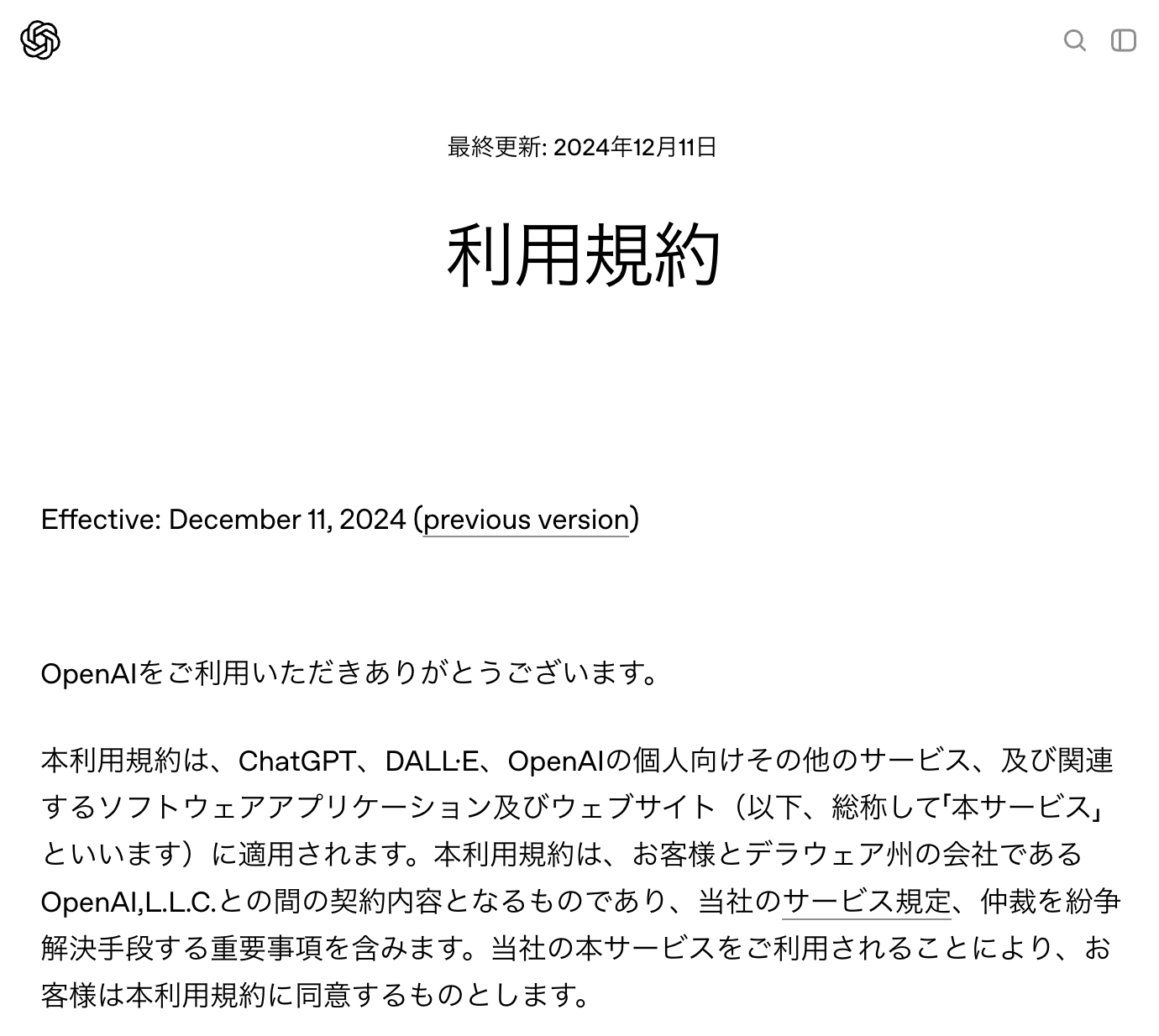
注意点2:複雑で細かい調整には手作業が必要
ChatGPTは簡単な画像編集や修正が可能ですが、プロのデザイナーが使うような専門的な画像編集ソフト(例:Photoshop)の代替にはなりません。
例えば、複数の画像を組み合わせる複雑なコラージュ作成や、ピクセル単位での精密な修正、特定のフォントを使った高度な文字デザインなどは困難です。
AIはあくまでアイデア出しや素材作成のサポートツールと位置づけ、最終的な仕上げや細かい調整は、必要に応じて専門のツールを使って手作業で行うという使い分けが賢明です。
ChatGPTで画像加工ができない原因と対処法
ChatGPTで画像生成を試みても、うまくいかない、あるいはエラーメッセージが表示されることがあります。
その原因はいくつか考えられます。ここでは、主な原因とその対処法について解説します。
原因1:プロンプトがポリシーに違反している
OpenAIは、安全なAI利用のためにコンテンツポリシーを定めています。
暴力的、性的、差別的な内容や、実在の人物(特に著名人)の画像を無許可で生成するようなプロンプトは、このポリシーに違反するためブロックされます。
もし画像が生成されない場合、プロンプトに不適切な単語や表現が含まれていないかを確認し、より中立的で安全な表現に修正してみてください。
AIが意図しない挙動をする例として、事実と異なる情報を生成する「ハルシネーション」があります。ハルシネーションの原因と対策については、こちらの記事で詳しく解説しています。
原因2:サーバーが混み合っている・利用回数制限
世界中で多くのユーザーが同時にChatGPTを利用しているため、特に利用が集中する時間帯にはサーバーが混み合い、処理が遅れたりエラーが発生したりすることがあります。
また、無料ユーザーはもちろん、有料ユーザーであっても短時間に大量の画像を生成すると、一時的な利用回数制限に達することがあります。
この場合は、少し時間を置いてから再度試すか、利用する時間帯を変えてみることで解決することがほとんどです。
原因3:プロンプトの指示が曖昧
AIが画像を生成できない原因として、プロンプトの指示が曖昧すぎる、あるいは矛盾しているというケースも少なくありません。
例えば、「すごい絵を描いて」のような抽象的な指示では、AIは何を描けばよいか判断できません。
また、「赤い青色の車」のように矛盾した指示も同様です。
この記事で紹介したコツを参考に、誰が読んでも理解できるような、具体的で明確なプロンプトを記述することを心がけましょう。
あなたのデザインは時代遅れ?ChatGPTで「プロ級の画像を創る人」と「素人止まりの人」の決定的違い
ChatGPTで画像を生成してみたけれど、なんだか思ったようなクオリティにならない…そんな経験はありませんか?実は、その使い方ではAIの性能を半分も引き出せていないかもしれません。OpenAI自身の報告によれば、最新の画像生成AIは単なる指示待ちのツールではなく、人間との対話を通じて創造性を拡張する「パートナー」として設計されています。この記事では、AIにただ描かせる「素人止まりの人」と、AIを最強の相棒にする「プロ級の画像を創る人」の決定的な違いを、具体的なテクニックを交えて解説します。
【警告】AIに「描かせるだけ」では凡庸な作品しか生まれない
「猫の画像を作って」とAIに丸投げする。これは、最も陥りやすい「思考の外部委託」です。この使い方では、AIが学習した膨大なデータの中から、最も平均的で無難な画像を生成するだけになってしまいます。この状態が続くと、次のようなリスクが考えられます。
- ありきたりなアイデアしか出なくなる:AIが生成した「それっぽい」画像に満足し、独自の視点や斬新な表現を探求しなくなる。
- 表現の幅が狭まる:簡単な指示で得られる結果に慣れてしまい、自分のクリエイティビティを磨く機会を失う。
- 意図しない結果に振り回される:AIのクセや偏りを理解せず、生成された画像の間違い探しに時間を浪費する。
便利なツールに頼るうち、気づかぬ間に、あなた自身の「創造する力」が失われていく可能性があるのです。
引用元:
OpenAIの研究開発プロセスにおいて、DALL-E 3のようなモデルは、ユーザーからのより長く詳細な指示を正確に反映し、対話を通じてアイデアを洗練させる共同制作者としての役割を果たすよう設計されている。(OpenAI. “DALL·E 3.” 2023年)
【実践】AIを「最強のクリエイティブパートナー」に変える方法
では、「プロ級の画像を創る人」はChatGPTをどう使っているのでしょうか。彼らはAIを「絵を描く機械」ではなく、「発想を増幅させる触媒」として利用しています。今日から真似できる3つの使い方をご紹介します。
使い方①:AIを「凄腕アートディレクター」にする
自分だけでは思いつかない視点を得るために、AIにプロの視点からフィードバックを求めましょう。
魔法のプロンプト例:
「(生成したい画像のプロンプト)で画像を生成してください。その後、あなたが優秀なアートディレクターだとして、この画像の構図、色彩、ライティングの観点から改善点を3つ厳しく指摘してください。」
これにより、客観的な視点から自分のアイデアの弱点を知り、より完成度の高いビジュアルを追求する力が鍛えられます。
使い方②:AIに「コンセプトの壁打ち」をさせる
頭の中にある漠然としたイメージを、AIとの対話を通じて具体化していきます。
魔法のプロンプト例:
「新しいジュースのパッケージデザインを考えています。キーワードは『爽快感』『自然』『贅沢』です。これらのキーワードから連想されるデザインスタイルやモチーフのアイデアを5つ提案してください。」
AIが提案した多様なアイデアを組み合わせたり、発展させたりすることで、一人で考えるよりも遥かに速く、独創的なコンセプトにたどり着くことができます。
使い方③:AIを「無限のA/Bテストアシスタント」にする
一つのアイデアを、様々なバリエーションで試したい時にAIは絶大な効果を発揮します。
魔法のプロンプト例:
「(完成したプロンプト)の画像を生成してください。次に、この画像の雰囲気を変えずに、配色パターンだけを『暖色系』『寒色系』『パステルカラー』の3種類で追加生成してください。」
これにより、時間のかかる微調整やバリエーション作成の作業をAIに任せ、人間は最も重要な「どのデザインが最適か」という意思決定に集中することができます。
まとめ
企業がSNS投稿や広告バナー、ウェブサイト用の画像を制作する際、デザインの専門知識を持つ人材の不足や外注コストが課題となっています。生成AIの登場で内製化が期待される一方、「プロンプトの作成が難しい」「毎回指示を考えるのが面倒で、品質も安定しない」といった理由で、本格的な業務活用に踏み出せないケースも少なくありません。
そこでおすすめしたいのが、Taskhubです。
Taskhubは日本初のアプリ型インターフェースを採用し、200種類以上の実用的なAIタスクをパッケージ化した生成AI活用プラットフォームです。
たとえば、広告バナーのキャッチコピー生成やSNS投稿用の画像作成、プレゼン資料に使う図解の生成など、さまざまな業務を「アプリ」として選ぶだけで、誰でも直感的にプロレベルのクリエイティブを生成できます。
しかも、Azure OpenAI Serviceを基盤にしているため、データセキュリティが万全で、情報漏えいの心配もありません。
さらに、AIコンサルタントによる手厚い導入サポートがあるため、「どんなプロンプトを使えば効果的な画像が作れるのかわからない」という初心者企業でも安心してスタートできます。
導入後すぐに効果を実感できる設計なので、複雑なプロンプトの学習や試行錯誤なしで、すぐにマーケティングコンテンツの制作を効率化できる点が大きな魅力です。
まずは、Taskhubの活用事例や機能を詳しくまとめた【サービス概要資料】を無料でダウンロードしてください。
Taskhubで“最速の生成AI活用”を体験し、御社のクリエイティブ制作を内製化させましょう。









